
Мазмұны:
- Автор John Day [email protected].
- Public 2024-01-30 10:24.
- Соңғы өзгертілген 2025-01-23 14:51.

Steam Link - бұл Steam ойындар кітапханасын үй желісінің көмегімен үйдің кез келген бөлмесіне кеңейтуге арналған шешім. Сіз Raspberry Pi -ді Steam сілтемесіне айналдыра аласыз
1 -қадам: жабдықтар тізімі
Steam сілтемесі үшін сізге келесі жабдық қажет:
- Raspberry Pi
- Raspbian бар Micro SD картасы
- Ethernet кабелі немесе WiFi Dongle (Pi 3 кірістірілген WiFi бар)
- Қуат адаптері
Ұсынылады:
- USB ойын контроллері
- Тышқан
- Пернетақта
- Raspberry Pi корпусы
- Raspberry Pi салқындатқышы
2 -қадам: Жаңартуларды тексеріңіз
Жаңартуларды тексеру үшін осы пәрменді енгізіңіз:
sudo apt-get жаңартуы
3 -қадам: Steam Link бағдарламалық жасақтамасын орнатыңыз
Бағдарламалық жасақтаманы келесі жолға орнатыңыз:
sudo apt-get steamlink орнатыңыз
Егер сізде «Raspbian Stretch Lite» сияқты графикалық интерфейсі жоқ Raspbian нұсқасы жұмыс істеп тұрса, Steam Link бағдарламалық жасақтамасы үшін келесі қосымша пакетті орнату қажет болады:
sudo apt-get zenity орнатыңыз
4 -қадам: Steam Link бағдарламалық жасақтамасын конфигурациялау
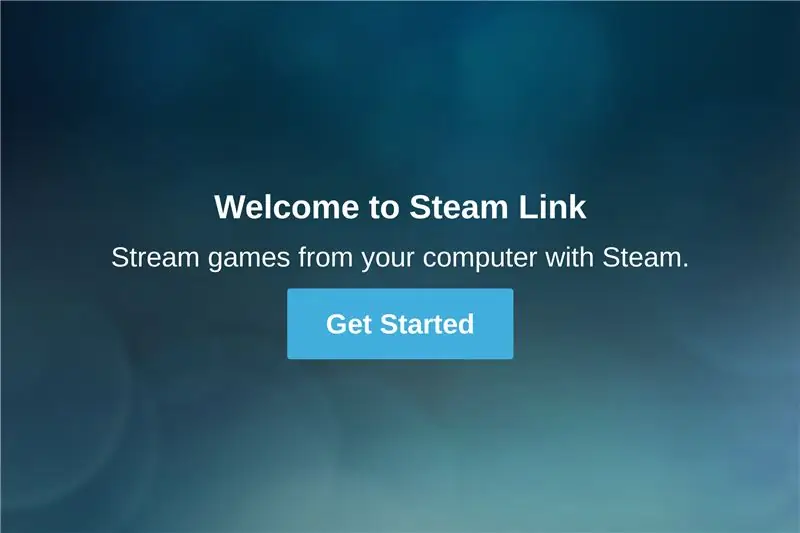
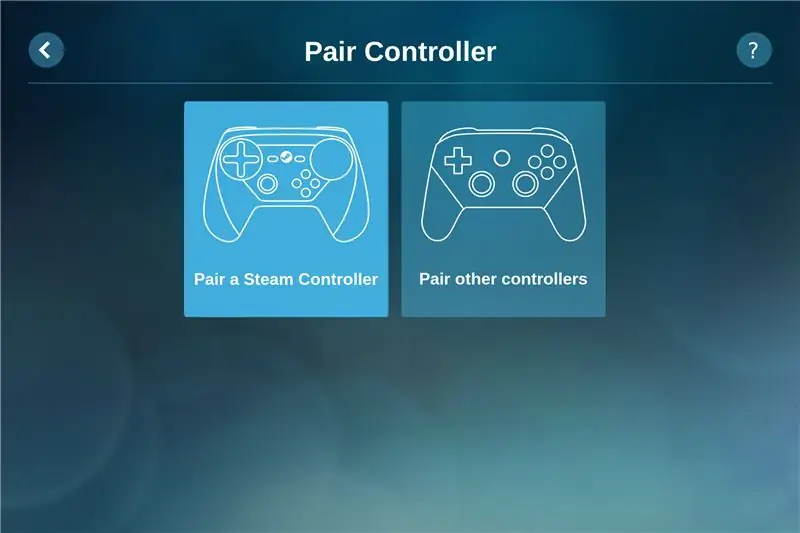
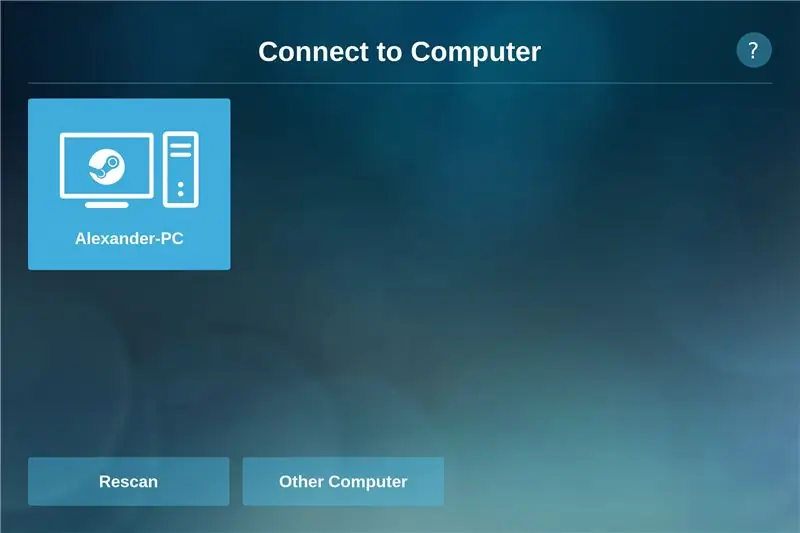
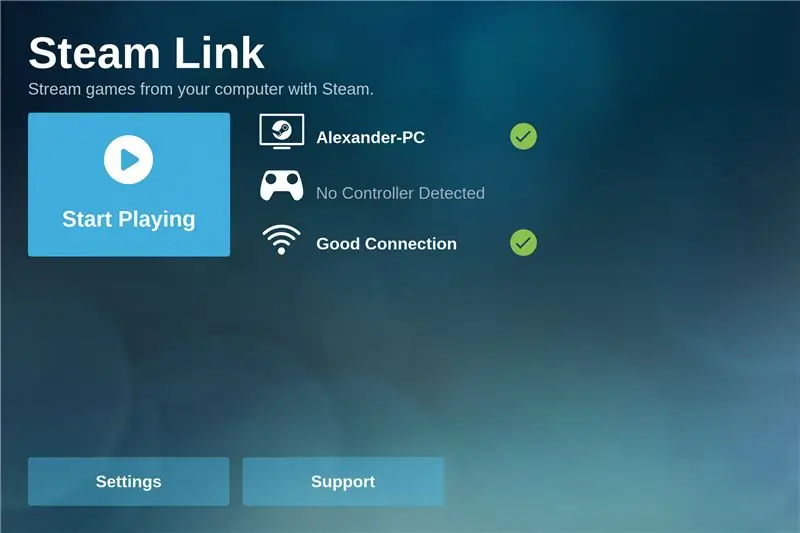
Бұл қадамға тінтуір мен пернетақта көмегімен Pi -ге физикалық қол жеткізу арқылы немесе VNC немесе xrdp сияқты қашықтағы жұмыс үстелі құралын қолдану арқылы жасалуы керек. Мен Windows компьютерлерінде xrdp қолдануды ұсынамын, себебі қашықтағы жұмыс үстелі клиенті қазірдің өзінде орнатылған.
Xrdp -ді келесі пәрменмен орнатуға болады:
sudo apt-get xrdp орнатыңыз
Енді сіз Windows Remote Desktop Client бағдарламалық қамтамасыз етуімен Pi -ге қосыла аласыз.
Raspberry Pi -де VNC серверін қалай орнатуға және қосылуға болады?
Конфигурация
- Steam Link бағдарламалық жасақтамасын терминалды ашып, келесі командалық сілтемені теру арқылы іске қосыңыз (терезе ашылады)
- «Жұмысты бастау» түймесін басыңыз
- Сіз енді контроллерді жұптай аласыз немесе кейінірек жұптастырғыңыз келсе өткізіп жібере аласыз
- Енді сіз компьютерге қосылуыңыз керек. Егер сіздің компьютеріңіз көрінбесе, компьютерде «Үйдегі ағын» қосылғанына көз жеткізіңіз.
- Компьютерді таңдағаннан кейін сізден Steam сілтемесінен кодты енгізу сұралады
- Егер сіз бәрін дұрыс жасасаңыз, сіз «Ойнатуды бастау» түймесі бар терезені көресіз
Ұсынылған:
Wi-Fi маршрутизаторының жұмыс уақытын алу үшін Steam Punk сіздің UPS: 4 қадам (суреттермен)

Wi-Fi маршрутизаторыңыздың жұмыс уақытын алу үшін Steam Punk: UPS-тің тұрақты токтың 12 вольтты айнымалы ток қуатына айналдыруы туралы келіспейтін нәрсе бар, осылайша сіздің маршрутизатор мен талшықты ONT жұмыс істейтін трансформаторлар оны қайта түрлендіре алады. 12 В тұрақты ток! Сіз сондай -ақ [әдетте
Raspberry Pi көмегімен ретро аркада жинағында Steam ойындарын іске қосыңыз: 7 қадам

Raspberry Pi көмегімен ретро аркада жиынтығында Steam ойындарын іске қосыңыз: Сізде соңғы ойындар бар Steam есептік жазбасы бар ма? Аркада шкафы туралы не деуге болады? Олай болса, неге екеуін де Steam Streaming ғажайып ойын машинасына біріктірмеске. Steam -дағы адамдардың арқасында сіз енді компьютерден немесе Ma -дан соңғы ойындарды ағынмен жібере аласыз
OpenManipulator сілтемесі: 20 қадам (суреттермен)

OpenManipulator сілтемесі: робот -манипуляторлар көптеген құрылымдарға арналған. OpenManipulator қарапайым сериялық байланыс құрылымына ие, бірақ басқа құрылым белгілі бір тапсырмалар үшін пайдалы болуы мүмкін, сондықтан біз манипуляторлар OpenManipulat сияқты әр түрлі құрылымды қамтамасыз етеміз
Дүниежүзілік микроконтроллер сілтемесі 20 доллардан төмен: 15 қадам

Дүниежүзілік микроконтроллердің сілтемесі 20 доллардан төмен: үйдегі термостатты жұмыстан басқарыңыз. Ажыратқышты түрту арқылы әлемнің кез келген жерінен жаңбырлатқышты қосыңыз. Бұл нұсқаулық интернеттің магистралін және бірнеше қарапайым VB.Net кодын қолдана отырып, екі немесе одан да көп $ 4 микроконтроллерді қалай қосуға болатынын көрсетеді
RC18, V1.1: 5 қадамдары үшін рульдік апару сілтемесі

RC18, V1.1 үшін Steering Drag Link: Team Associated компаниясының RC18 автокөлік тізбегі - бұл хоббиге енудің жақсы әдісі. Олар қымбат емес және шамамен 140 долларға жүгіруге дайын. Бірақ оларда бір маңызды мәселе бар: Руль. Активті рульдік қондырғыда көптеген мүмкіндіктер бар
